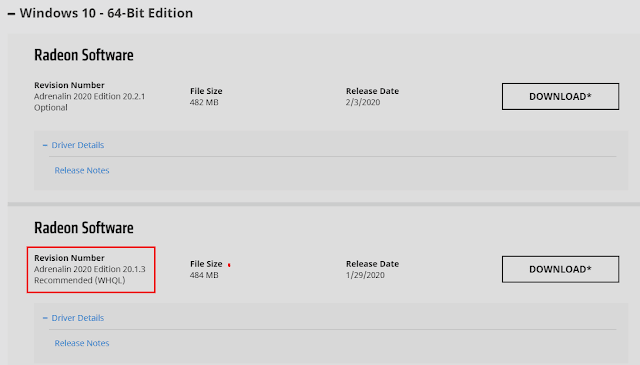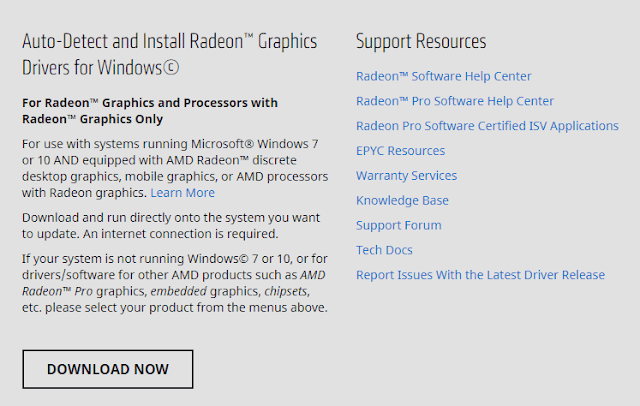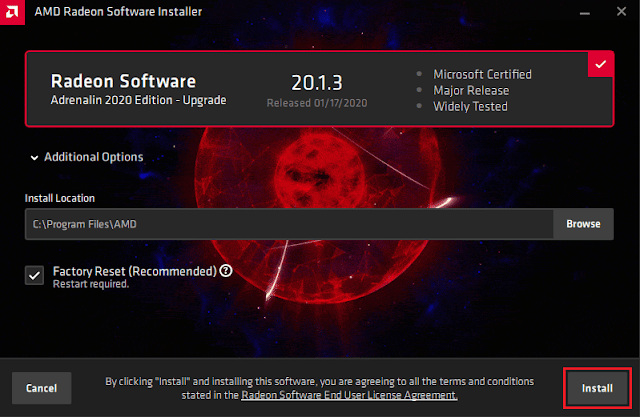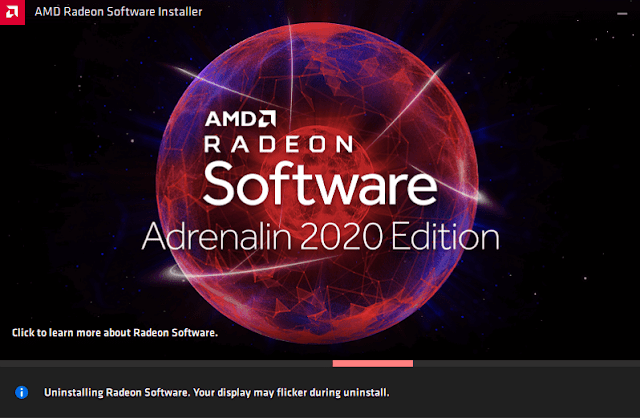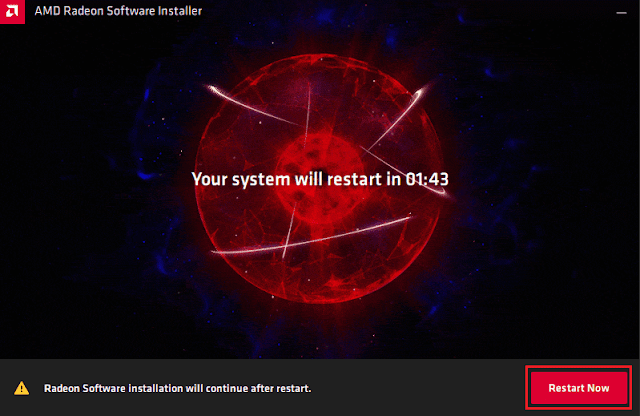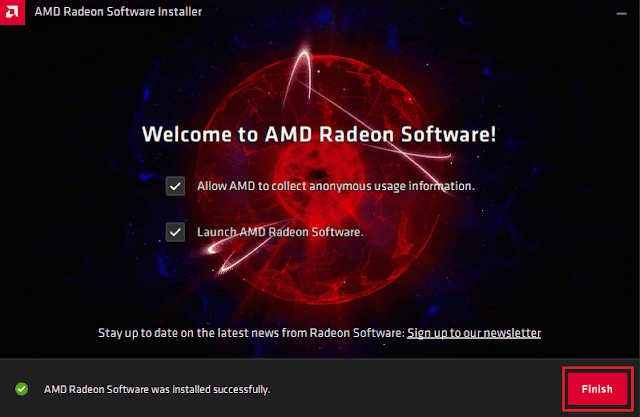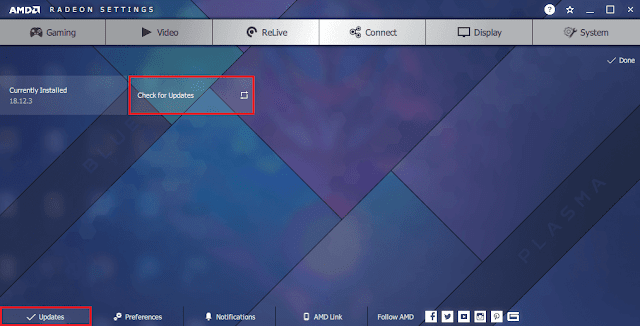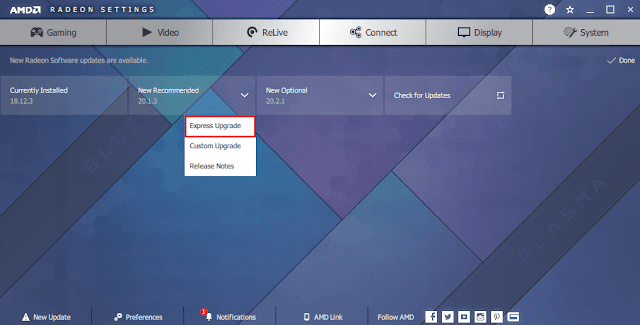Cara update driver AMD Adrenalin di PC dan Laptop – Halo sobat tekno, pada kesempatan kali ini saya akan membagikan tutorial untuk menginstal atau mengupdate driver VGA AMD menggunakan AMD Radeon Software Adrenalin 2020 yang merupakan dari versi terbaru sekaligus penerus versi AMD Crimson.
AMD Radeon Software Adrenalin merupakan software yang digunakan untuk mengelolah driver grafis dari AMD. Selain menghadirkan performa yang lebih baik, AMD Radeon Software Adrenalin juga memiliki fitur-fitur terbaru dan tentunya perbaikan bugs pada beberapa perangkat.
Untuk fitur terbarunya meliputi Radeon Boost peningkatan performa bermain game hingga 23%, AMD Link, Integer Display Scaling, DirectML Media Filter, Image Sharpering dan Anti Lag. Baiklah langsung saja berikut tutorial untuk mengupdate driver AMD terbaru.
Uninstal Driver AMD Sebelumnya
Langkah ini bersifat opsional sebelum Anda update driver AMD, namun saya menyarankan untuk membersihkan driver sebelumnya agar tidak terjadi error dan file lama tidak menumpuk. Apabila PC atau Laptop Anda belum terinstal driver, silahkan skip langkah ini. Berikut cara untuk menghapus driver VGA AMD yang digunakan sebelumnya.
- Buka Control Panel→ Uninstal a program.
- Kemudian cari AMD Software, lalu klik kanan dan pilih Unistall dan konfirmasi Yes.
- Tunggu proses hingga selesai dan pilih Restart Now.
Di atas adalah cara normal menghapus aplikasi jika komputer tidak memiliki masalah. Apabila komputer memiliki masalah tertentu pada driver VGA, maka Anda bisa menggunakan cara berikut untuk menghapus driver VGA secara total.
- Download AMD Cleanup Utility pada link berikut.
- Pada opsi reboot and run in safe mode?, pilih Yes, dan komputer akan restart ke safe mode.
- Setelah memasuki safe mode, akan muncul pemberitahuan untuk menghapus driver, silahkan pilih OK dan tunggu proses hingga selesai.
- Terakhir klik Finish dan komputer akan restart kembali ke mode normal.
Cara Update Driver AMD
Langkah 1. Pertama yaitu cek spesifikasi dari hardware yang Anda gunakan, caranya cukup mudah, yaitu jalankan program dxdiag. Untuk lebih jelasnya, berikut cara cek spesifikasi menggunakan dxdiag.
- Jalankan program Run (Windows+R) atau bisa menggunakan fitur search.
- Ketik dxdiag kemudian Enter, kemudian pilih tab Display.
Langkah 2. Kemudian kunjungi situs resmi AMD berikut amd.com/en/support. Silahkan pilih perangkat yang Anda gunakan melalui form search atau opsi dibawah. Pastikan Anda memilih versi driver dengan benar untuk seri laptop maupun PC desktop, setelah itu pilih SUBMIT.
Langkah 3. Pada halaman selanjutnya, pilih versi sistem operasi yang Anda gunakan, disini saya menggunakan Windows 10 64-bit. Kemudian pilih versi Recommended (WHQL) lalu klik tombol DOWNLOAD.
Bingung mencari driver yang cocok?
Silahkan kembali ke halaman amd.com/en/support, lalu scroll ke bawah. Klik DOWNLOAD pada aplikasi Auto-Detect and Install Radeon Graphics Drivers for Windows.
Setelah selesai mendownload, jalankan dan aplikasi akan mencari kemudian mendownload driver yang sesuai secara otomatis.
Langkah 4. Setelah selesai mendownload file driver VGA AMD, silahkan jalankan aplikasinya dan klik Install, secara default setup akan menginstal dipartisi sistem yaitu local disk C dan membutuhkan ruang penyimpanan sekitar 1,2GB.
Langkah 5. Silahkan itu akan muncul AMD Radeon Software Installer. Seperti sebelumnya, pastikan lokasi instal pada local disk C dan centang opsi Factory Reset (Recommended) untuk clean install. Lalu klik opsi Install untuk memulai update driver.
Tunggu proses uninstall hingga selesai dan apabila layar blank beberapa detik, Anda tidak perlu khawatir, karena ini memang termasuk hal normal saat menghapus dan menginstal driver VGA AMD.
Langkah 6. Setelah proses uninstall selesai, silahkan pilih Restart Now.
Langkah 7. Setelah komputer sudah kembali menyala, proses instalasi dari AMD Radeon Software Installer akan dilanjutkan secara otomatis.
Terakhir klik Finish maka proses update AMD Radeon Software Adrenalin 2020 sudah selesai.
Update Melalui Aplikasi AMD Radeon Adrenalin
Selain mendownload driver melalui situs web, Anda juga bisa mengupdate driver AMD melalui aplikasi AMD Radeon. Pastikan PC atau laptop Anda memiliki akses internet, berikut cara update driver melalui aplikasi AMD Radeon.
Langkah 1. Buka aplikasi AMD Radeon, pilih menu Update lalu klik Check for Updates.
Langkah 2. Pilih New Recommended, lalu pilih Express Upgrade. Tunggu proses download file dan instal seperti langkah diatas.
Begitulah cara update driver AMD Adrenalin 2020 ke versi paling terbaru. Untuk mendapatkan fitur-fitur terbaru dari AMD, pastikan Anda selalu mengupdate dan menginstal driver VGA AMD ke versi terbaru. Baiklah, sekian saja artikel singkat ini, selamat mencoba dan semoga bermanfaat.